
في هذا الدليل، والأعراض الرئيسية التي سيتم وصف خصائص الذاكرة، والخطوات التي يمكن وصفها كيفية التحقق من RAM من أجل بدقة معرفة ما إذا كان التعامل مع الأداة 7 الذاكرة المدمج في نظام التشغيل Windows 10 و 8 و ويندوز ، وكذلك مع طرف ثالث برنامج مجاني MemTest86 +.
أعراض أخطاء RAM
وهناك عدد كبير من مؤشرات الفشل RAM، من بين السمات الأكثر شيوعا، وفيما يلي يمكن تمييزها- ظهور المتكرر للالموت الزرقاء هي شاشة زرقاء من الموت من ويندوز. لا يرتبط دائما مع ذاكرة الوصول العشوائي (في كثير من الأحيان - مع تشغيل السائقين الأجهزة)، ولكن أخطائه يمكن أن يكون أحد الأسباب.
- المغادرين خلال الاستخدام المكثف للRAM - في الألعاب والتطبيقات 3D، شنت الفيديو والعمل مع الرسومات، أرشفة وتفريغ المحفوظات (على سبيل المثال، خطأ unarc.dll غالبا ما يكون بسبب مشكلة الذاكرة).
- صورة مشوهة على الشاشة - في كثير من الأحيان هو علامة على مشاكل بطاقة الفيديو، ولكن في بعض الحالات سببها أخطاء RAM.
- الكمبيوتر لا التمهيد والصفافير ما لا نهاية. يمكنك العثور على جداول إشارات الصوت للوحة الأم الخاصة بك ومعرفة ما إذا كان يتوافق صرير مسموع للإخفاقات الذاكرة، راجع زمارة الكمبيوتر عند تشغيله.
وألاحظ مرة أخرى: وجود أي من هذه الأعراض لا يعني أن القضية هي في RAM للكمبيوتر، ولكن الأمر يستحق التحقق من ذلك. مستوى غير قانوني لأداء هذه المهمة هو MemTest86 + أداة صغيرة لفحص ذاكرة الوصول العشوائي، ولكن هناك أيضا المدمج في نظام التشغيل Windows الذاكرة أداة Diagnistics فائدة، والذي يسمح لك للتحقق RAM بدون برامج خارجية. وسوف ينظر المقبل كلا الخيارين.
ويندوز 10 و 8 و أداة تشخيص ويندوز 7
فحص الذاكرة (تشخيص) - المدمج في نظام التشغيل Windows فائدة، مما يسمح لك للتحقق من ذاكرة الوصول العشوائي على أخطاء. لبدء تشغيله، يمكنك الضغط على مفاتيح فوز + R على لوحة المفاتيح، أدخل MDSCHED ثم اضغط ENTER (أو استخدام البحث ويندوز 10 و 8، بدءا من إدخال كلمة "شيك"). نظرة عامة مفصلة من الأداة المساعدة: كيفية استخدام أداة الاختيار الذاكرة Windows 10.
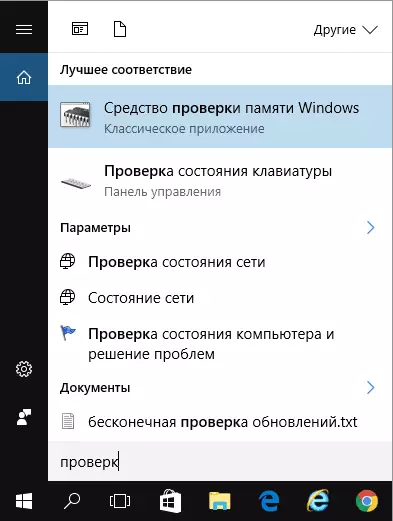
بعد بدء تشغيل الأداة المساعدة، سوف يطلب منك إعادة تشغيل الكمبيوتر لتنفيذ اختبارات الذاكرة عن الأخطاء.

ونحن نتفق والانتظار عند بعد إعادة التشغيل (وهو في هذه الحالة يأخذ وقتا أطول من المعتاد) سيبدأ المسح.
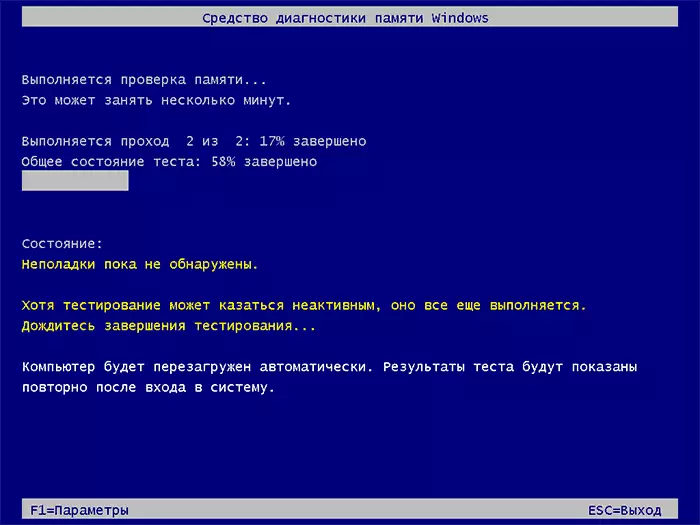
في عملية المسح الضوئي، يمكنك الضغط على مفتاح F1 لتغيير معالم التحقق، ولا سيما يمكنك تغيير الإعدادات التالية:
- اكتب الشيك - الأساسية، المعتاد أو واسعة.
- استخدام ذاكرة التخزين المؤقت (بما في ذلك، إيقاف)
- عدد تمرارات العجين

عند الانتهاء من عملية التحقق، سيتم إعادة تشغيل الكمبيوتر، وبعد تسجيل الدخول إلى النظام، ستعرض نتائج الاختبار.
ومع ذلك، هناك نمو واحد - في اختباري (Windows 10)، ظهرت النتيجة بعد بضع دقائق في شكل إشعار قصير، كما تم الإبلاغ عن أنه في بعض الأحيان قد لا يظهر على الإطلاق. في هذه الحالة، يمكنك استخدام عرض الأداة المساعدة Windows (استخدام البحث لذلك).
في طريقة عرض الحدث، حدد "Windows" سجلات - "النظام" والعثور على معلومات حول نتائج فحص الذاكرة - نتائج memoryDiagnostics (في استنساخ كليشاتش مزدوجة أو في النافذة السفلية، سترى النتيجة، على سبيل المثال، " يتم فحص ذاكرة الكمبيوتر باستخدام أداة الذاكرة ويندوز؛ لا توجد أخطاء ".

التحقق من ذاكرة الوصول العشوائي في memtest86 +
يمكنك تنزيل MEMTEST من الموقع الرسمي http://www.memtest.org/ (روابط التنزيل في الجزء السفلي من الصفحة الرئيسية). أفضل تحميل ISO ملف في أرشيف البريدي. سيتم استخدام هذا الخيار هنا.
ملاحظة: على الإنترنت، على الإنترنت، توجد موقعان في طلب MemTest - مع برنامج MEMTEST86 + وبرنامج MEMTST86 عبر البريد الإلكتروني. في الواقع، فإنه هو نفسه (باستثناء أن هناك منتج المدفوعة على الموقع الثاني باستثناء برنامج مجاني)، ولكن أوصي باستخدام موقع Memtest.org كمصدر.
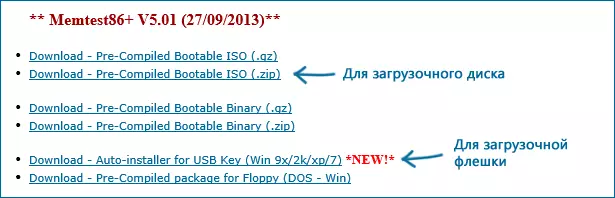
MEMTEST86 خيارات التحميل
- الخطوة التالية هي كتابة صورة ISO مع MEMTEST (ما قبل توصيله من أرشيف ZIP) إلى القرص (انظر كيفية صنع قرص تمهيد). إذا كنت ترغب في إجراء محرك أقراص فلاش قابل للتمهيد مع MEMTEST، فإن الموقع يحتوي على مجموعة لإنشاء محرك أقراص فلاش إضافي تلقائيا تلقائيا.
- أفضل ما في الأمر، إذا قمت بفحص الذاكرة، فستكون وحدة واحدة. وهذا هو، نفتح جهاز الكمبيوتر، وإزالة جميع وحدات ذاكرة الوصول العشوائي ما عدا واحدة، نفذ ذلك. بعد التخرج - التالي وما إلى ذلك. وبالتالي، سيكون من الممكن تحديد الوحدة الفاشلة بدقة.
- بعد قيادة التمهيد جاهز، أدخله في محرك الأقراص لقراءة الأقراص في BIOS، قم بتثبيت التمهيد من القرص (محركات أقراص فلاش) وبعد حفظ الإعدادات، سيتم تشغيل الأداة المساعدة MemTest.
- لن تحتاج بعض الإجراءات من جانبك، سيبدأ الشيك تلقائيا.
- بعد التحقق من الذاكرة اكتمال، يمكنك معرفة أي أخطاء ذاكرة الوصول العشوائي التي تم العثور عليها. إذا لزم الأمر، اكتبها لإيجادها لاحقا على الإنترنت، ما هو وماذا تفعل معه. يمكنك أن يقطع الاختيار في أي وقت عن طريق الضغط على مفتاح ESC.
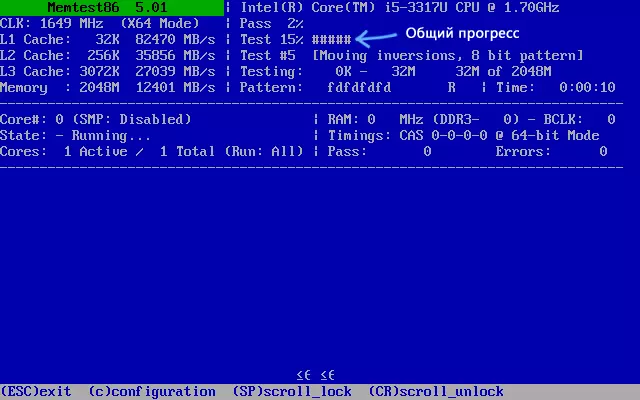
التحقق من ذاكرة الوصول العشوائي في Memtest
في حالة العثور على الأخطاء، ستبدو في الصورة أدناه.
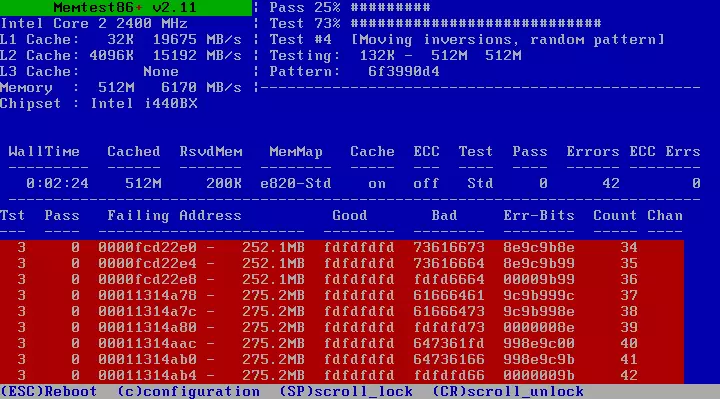
RAM أخطاء تم تحديدها نتيجة الاختبار
ماذا تفعل إذا اكتشفت Memtest أخطاء RAM؟ - إذا فشل تتدخل بجدية مع العمل، ثم أرخص وسيلة لتحل محل وحدة مشكلة RAM، الى جانب ذلك، الأسعار ليست مرتفعة حتى اليوم. على الرغم من أن في بعض الأحيان أنه يساعد على سهولة التنظيف والاتصالات الذاكرة (لم يتم تشغيل الكمبيوتر)، وأحيانا يمكن أن يكون سبب المشكلة في تشغيل RAM عن أخطاء من الموصل أو مكونات اللوحة الأم.
كيف يمكن الاعتماد عليها هو هذا الاختبار؟ - ومن موثوقة بما فيه الكفاية للتحقق من ذاكرة الوصول العشوائي على معظم أجهزة الكمبيوتر، ولكن، كما هو الحال في حالة وجود أي اختبارات أخرى، في صحة النتيجة، فإنه من المستحيل أن تكون واثقا 100٪.
